- May -akda Jason Gerald [email protected].
- Public 2023-12-16 11:43.
- Huling binago 2025-01-23 12:49.
Ang WhatsApp ay isang application ng cross-platform messaging na nagbibigay-daan sa mga gumagamit na makipag-usap sa pamamagitan ng data sa internet o Wi-Fi nang walang mga bayarin sa SMS. Kung sa palagay mo ang laki ng font ay masyadong malaki o masyadong maliit, maaari mo itong baguhin ayon sa iyong mga pangangailangan. Kung gumagamit ka ng iOS, dapat mong gamitin ang iyong menu ng mga setting ng iOS upang gumawa ng mga pagbabago, habang ang mga gumagamit ng Android ay maaaring baguhin ang laki ng font sa application na WhatsApp.
Hakbang
Paraan 1 ng 2: iOS
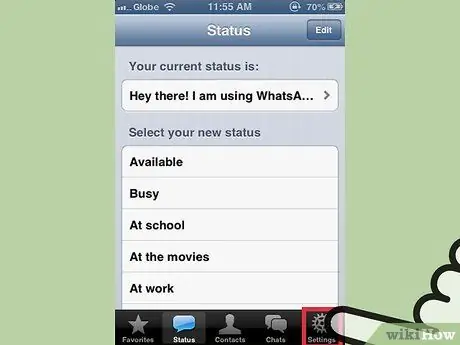
Hakbang 1. Buksan ang Mga Setting
Hindi mo mababago ang laki ng teksto mula sa application ng WhatsApp. Sa halip, gagamitin mo ang mga pagpipilian sa laki ng teksto ng built-in na iOS upang baguhin ang laki nito.
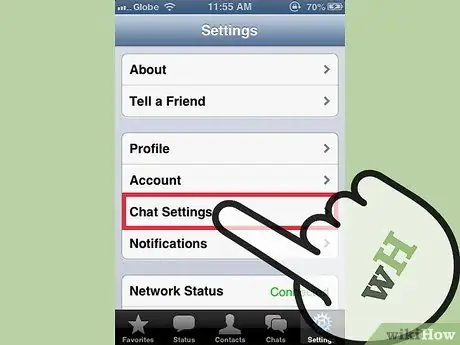
Hakbang 2. Piliin ang "Mga Setting ng Chat"
Kung gumagamit ka ng iOS 7, pagkatapos ay piliin ang "Pangkalahatan".
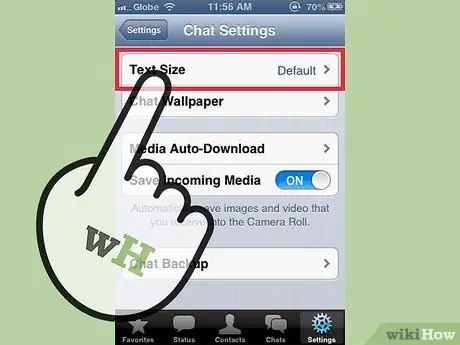
Hakbang 3. I-tap ang pagpipiliang "Laki ng Teksto"
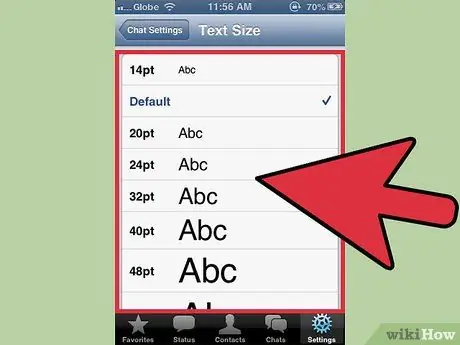
Hakbang 4. I-drag ang slider upang ayusin ang laki ng teksto
Ang pag-drag dito sa kaliwa ay gagawing mas maliit ang teksto, habang ang pag-drag sa kanan ay magpapalaki nito.
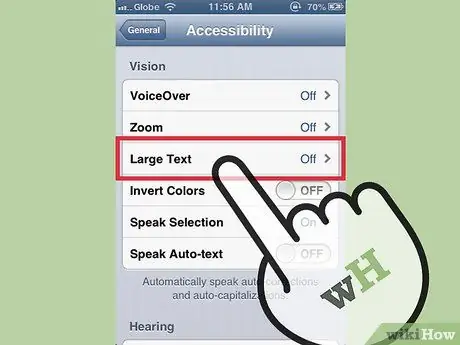
Hakbang 5. Pumunta sa "Mga Setting" → "Pangkalahatan" → "Pag-access" → "Mas Malaking Teksto" upang paganahin ang napakalaking teksto
Kapaki-pakinabang ito kung nagkakaproblema ka sa pagbabasa ng mas maliit na teksto.
Paraan 2 ng 2: Android
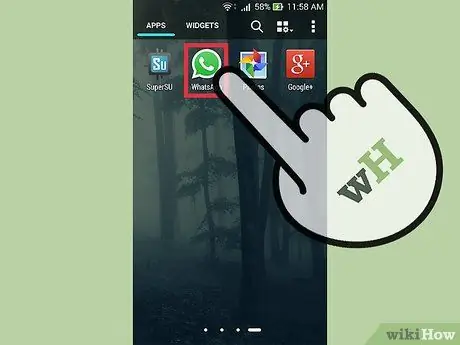
Hakbang 1. Buksan ang application ng WhatsApp
Maaari mong baguhin ang laki ng font ng WhatsApp mula sa mga setting sa WhatsApp.
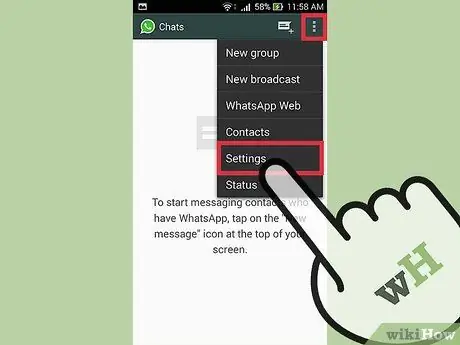
Hakbang 2. Pindutin ang pindutan ng menu (⋮) at piliin ang "Mga Setting"
Ang pindutang ito ay matatagpuan sa kanang sulok sa itaas ng screen.
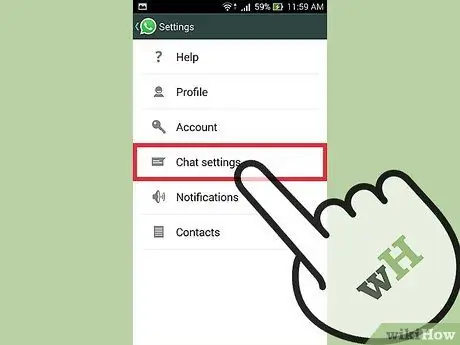
Hakbang 3. I-tap ang "Mga setting ng chat"
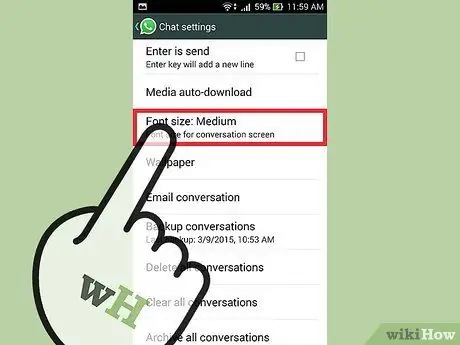
Hakbang 4. Pindutin ang "Laki ng Font" at piliin ang laki ng font na gusto mo
Mayroong tatlong mga pagpipilian upang pumili mula sa at "Medium" ay ang karaniwang laki.






